如何设置电脑屏幕保护程序时间与关闭显示器、睡眠时间
电脑是现在最常用的工具之一,有些用户想知道如何设置电脑屏幕保护程序时间与关闭显示器、睡眠时间,接下来小编就给大家介绍一下具体的操作步骤。
屏保时间
1. 首先第一步鼠标右键单击桌面空白处,在弹出的菜单栏中根据下图箭头所指,点击【个性化】选项。

2. 第二步打开【个性化】窗口后,根据下图箭头所指,点击【屏幕保护程序】选项。
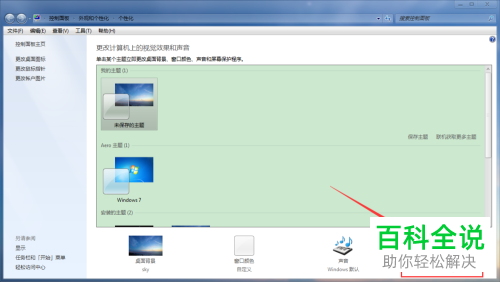
3. 第三步在弹出的窗口中,根据下图所示,先设置屏幕保存程序,接着设置等待时间,然后依次点击【应用-确定】选项即可。

关闭屏幕
1. 首先第一步先打开【控制面板】窗口,接着根据下图箭头所指,依次点击【系统和安全-电源选项】。
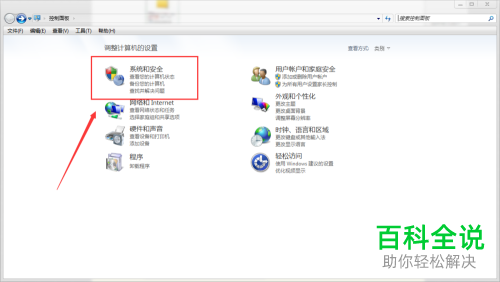
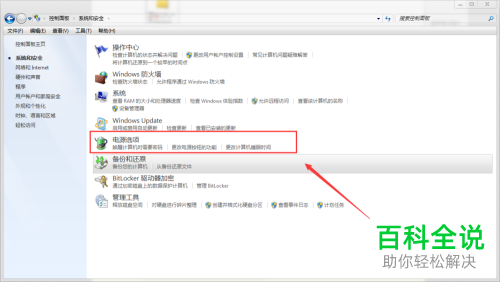
2. 第二步进入【电源选项】页面后,根据下图箭头所指,点击【更改计划设置】。
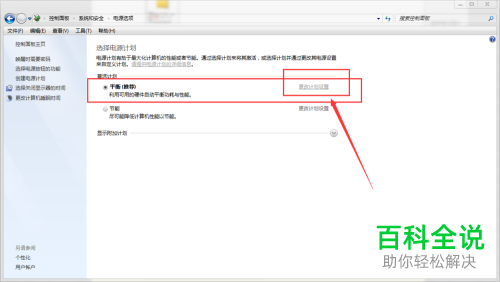
3. 最后在跳转的页面中,根据下图箭头所指,先分别设置关闭显示器、使计算机进入睡眠状态的时间,接着点击【保存修改】即可。

以上就是如何设置电脑屏幕保护程序时间与关闭显示器、睡眠时间的方法。
赞 (0)

